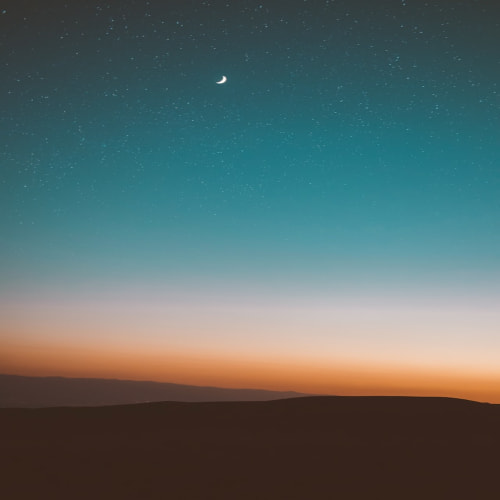들어가며
티스토리 에 글을 쓰는 것만으로는 구글 에서 검색 노출되지 않는다.
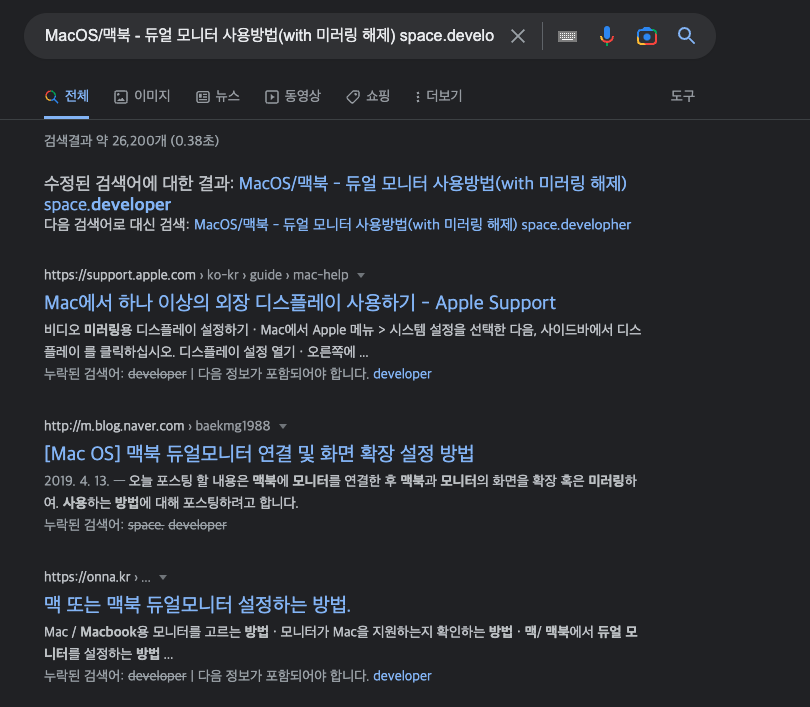
내가 작성했던 글을 구글에서 검색해봤는데 노출되지 않았다.
알고보니 구글 서치 콘솔 에다가 티스토리 를 등록해야 구글 에서 검색 되는 방식이었다.
(구글 서치 콘솔 에 등록된 정보들을 기반으로 웹 크롤링 해서 검색이 되는 것이다.)
오늘은 내 티스토리 를 구글 서치 콘솔 에 등록하여 구글에서 검색될 수 있도록 하는 방법을 포스팅 하고자한다.
구글 서치 콘솔 등록 절차
구글 서치 콘솔 등록 절차 는 크게 4단계로 이뤄진다.
헷갈릴 수 있으니 천천히 따라하길 바란다.
1) 구글 서치 콘솔 > meta 태그 발급
1.구글 서치 콘솔 페이지 에 접속하여, 시작하기 를 누른다.
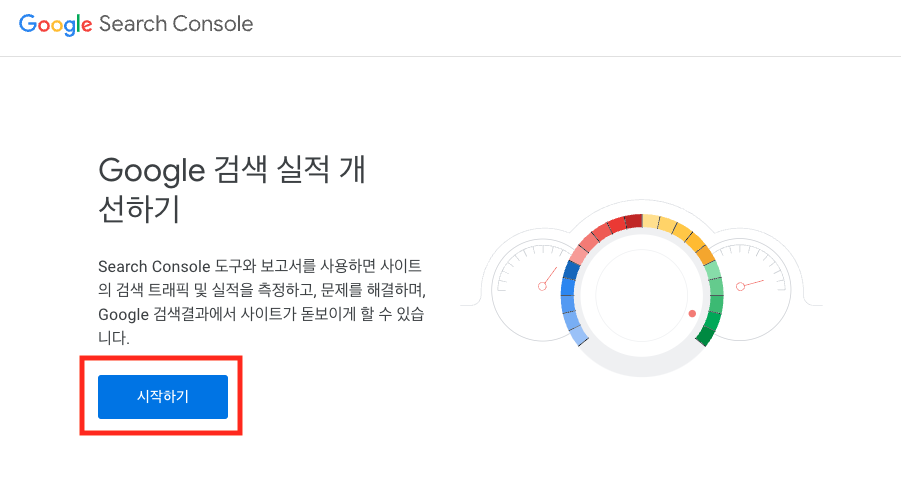
2.URL 접두어 선택 > 티스토리 URL 을 붙여넣은 후 계속 버튼을 선택한다.
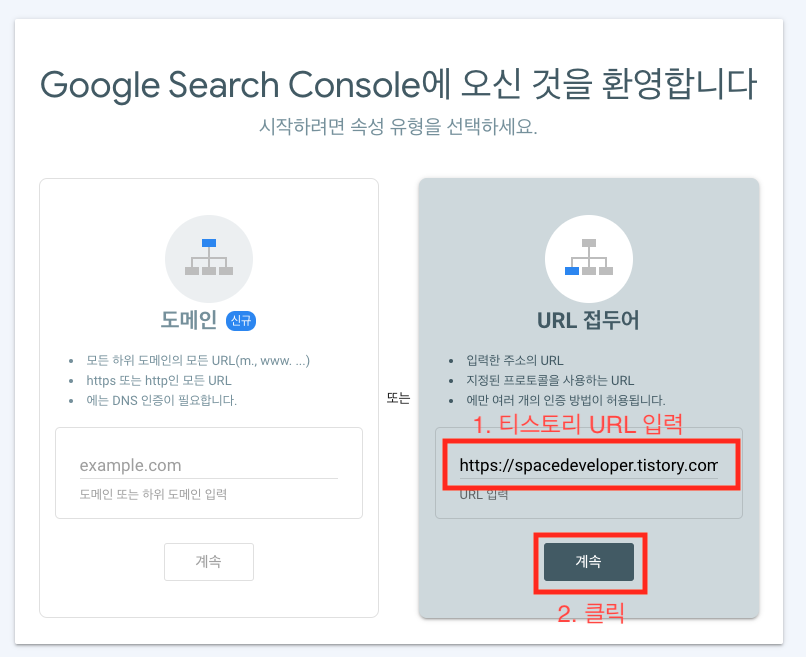
3.HTML 태그 항목을 선택 하면 보여지는 메타 태그 를 복사 버튼 을 눌러 복사한다. (!중요! 확인 버튼은 누르지 않는다.)
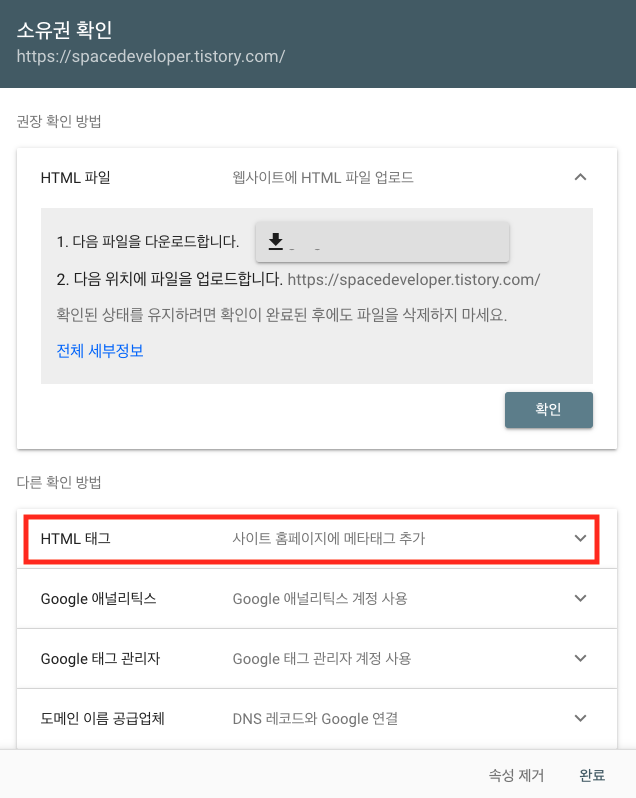
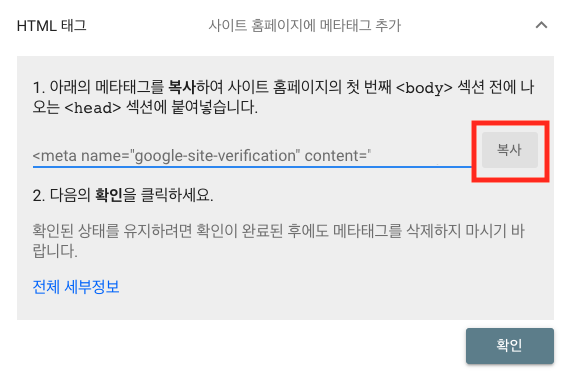
2) 티스토리에 meta 태그 등록
4.티스토리 관리 페이지 에서 사이드바 에 있는 스킨 편집 을 선택한 후 HTML 편집 으로 이동한다.
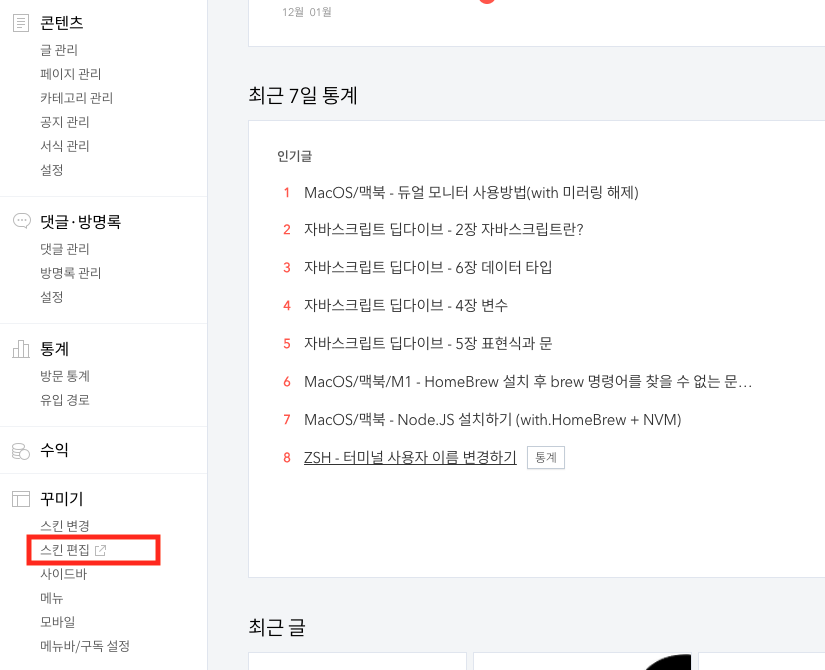
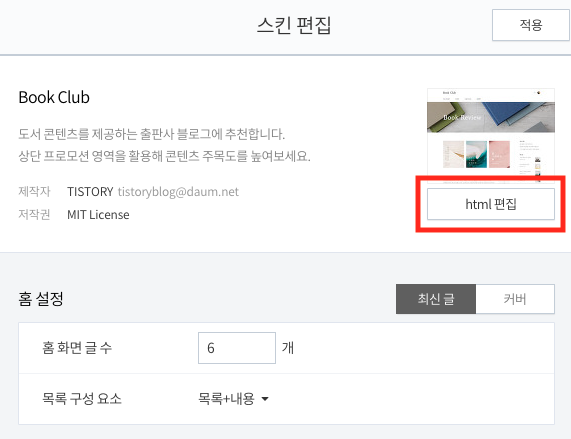
5.복사 했던 메타 태그 를 head 태그 안에 붙여넣고 적용 을 누른다.
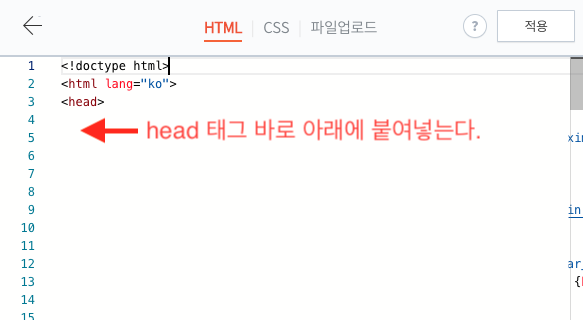
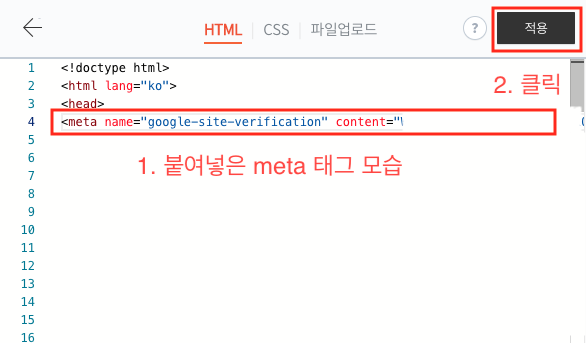
3) 구글 서치 콘솔 > 티스토리 연동
6.HTML 태그 에서 확인 을 누른 후 등록되도록 기다린다.
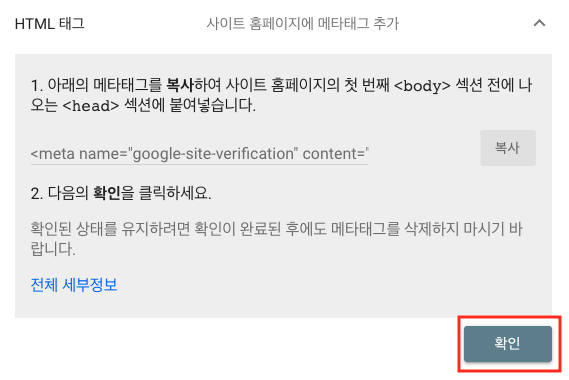
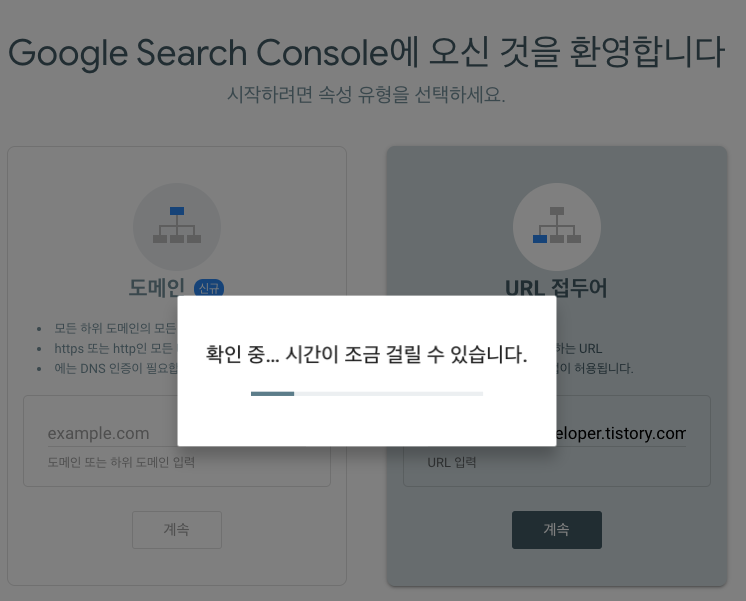
7.소유권 확인 이 뜨면 정상적으로 등록된 것이다. 이후 완료 버튼 을 누른다.
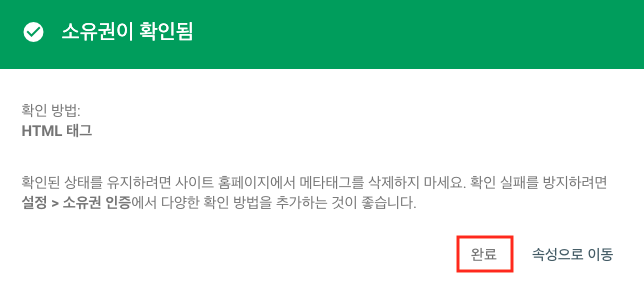
4) 구글 서치 콘솔 > sitemap 과 RSS 등록
8.구글 서치 콘솔 의 좌측 상단(11시 방향) 에 햄버거 아이콘 이 보이는데, 여기서 등록한 티스토리 를 선택한 후 개요 페이지 로 이동한다.
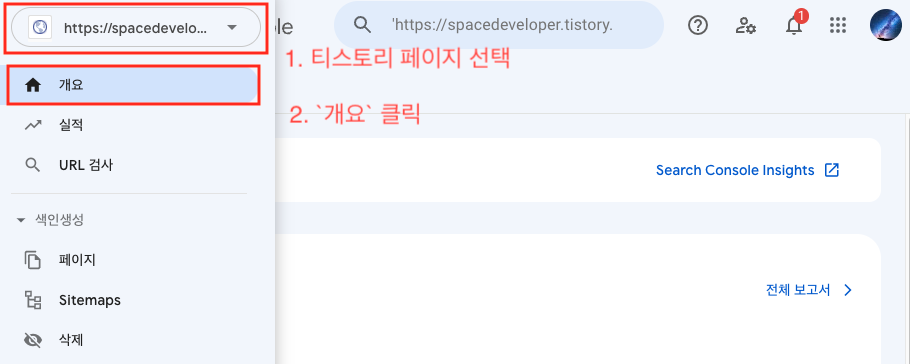
9.새 사이트맵 추가 내용으로 sitemap 과 rss 를 각각 입력해서 등록한다.
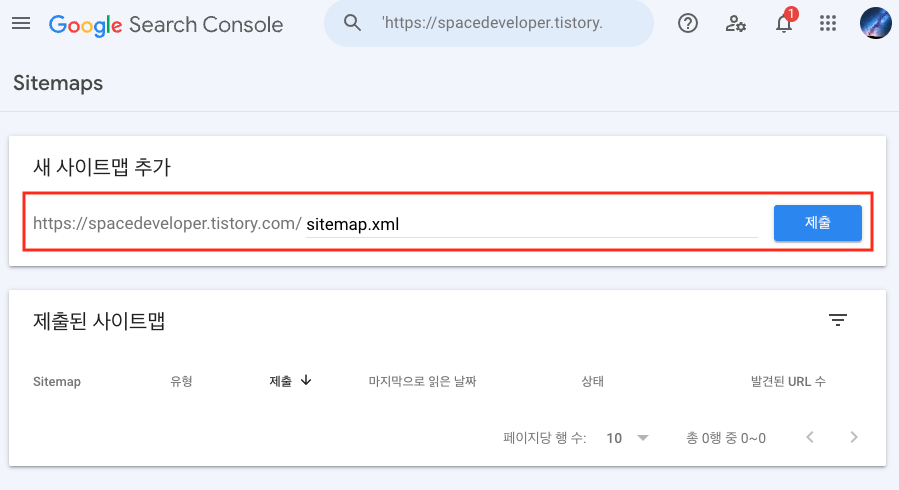
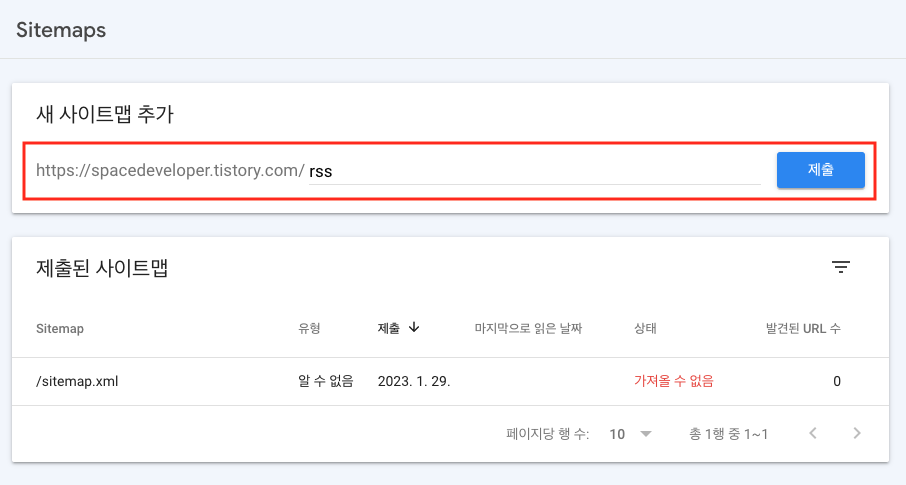
10.시간이 지나면 자동으로 등록 되고, 제출된 사이트맵의 상태 가 성공 으로 뜨면 정상적으로 등록된 것이다.
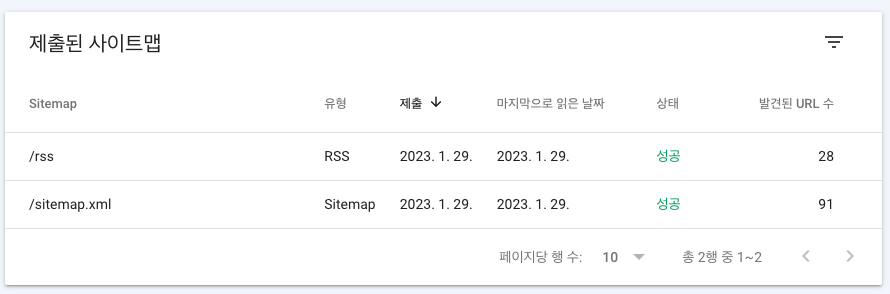
위의 과정을 거치면 티스토리 에서 작성했던 모든 글들이 구글 서치 콘솔 에 등록되어 연동된 것이다.
다만, 이후 작성한 글 에 대해서는 구글 서치 콘솔 은 모르기 때문에 새로 등록 해줘야한다.
구글 서치 콘솔 색인 등록 절차
1.새로 작성한 티스토리 페이지의 URL 을 복사한다.

2.구글 서치 콘솔 상단에 입력창 에다가 복사한 URL 을 넣은 후 엔터키를 누른다.
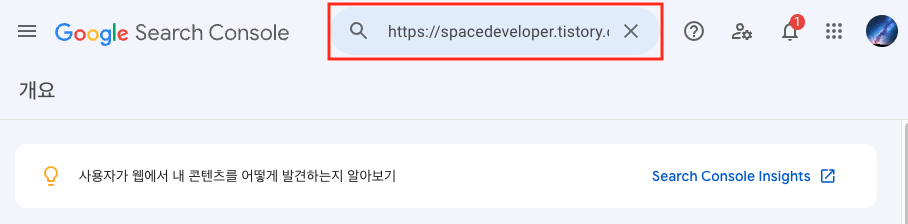
3.URL 을 검사한 후 구글 에 등록되지 않았다고 나온다. 색인 생성 요청 을 눌러주자.
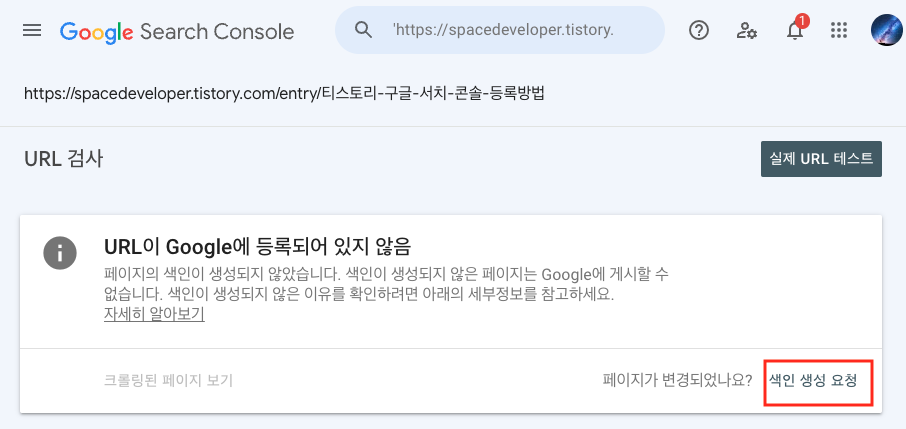
4.기다리면 색인 생청 요청 되었다고 알림창이 뜨며 완료된다.
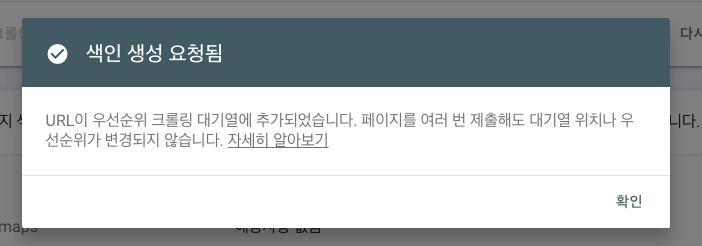
위의 과정을 거치면 새롭게 작성한 글 에 대해서도 구글 에서 검색 결과 로 잡을 수 있다.
음.. 매번 색인 등록 작업이 번거로운 걸?
다만 매번 글을 작성하고 색인 요청 하는 과정이 번거로울 것 같다.
나의 뇌피셜 이긴 하지만, 색인 되지 않은 글 이 많이 쌓여 있는 경우엔 각각 색인 요청 하지 않고 등록했던 구글 서치 콘솔 연동 내용 을 삭제하고 새로 등록 하면 되지 않을까? 라는 생각이 들었다.
음.. 하지만 위험부담 이 있으므로 테스트가 필요할 것 같다.
그 전에는 열심히 색인 등록 을 해야할 것 같다.
'웹 페이지 > 티스토리' 카테고리의 다른 글
| 티스토리 - 네이버 검색 노출 방법 (0) | 2023.01.30 |
|---|---|
| 티스토리에서 코드펜 사용하기 (0) | 2023.01.25 |